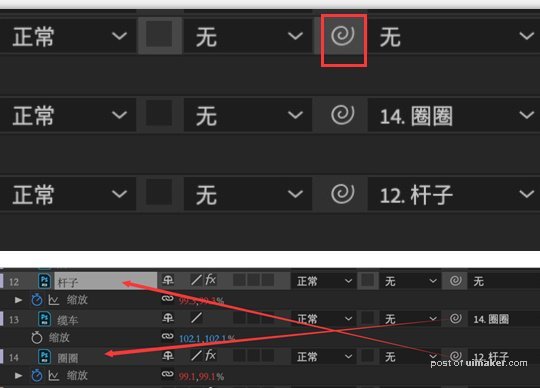来源:网络 作者:小熊尼尼
步骤 – 3
接下来选中图层“塔” 按 键盘“s”调出 缩放效果:
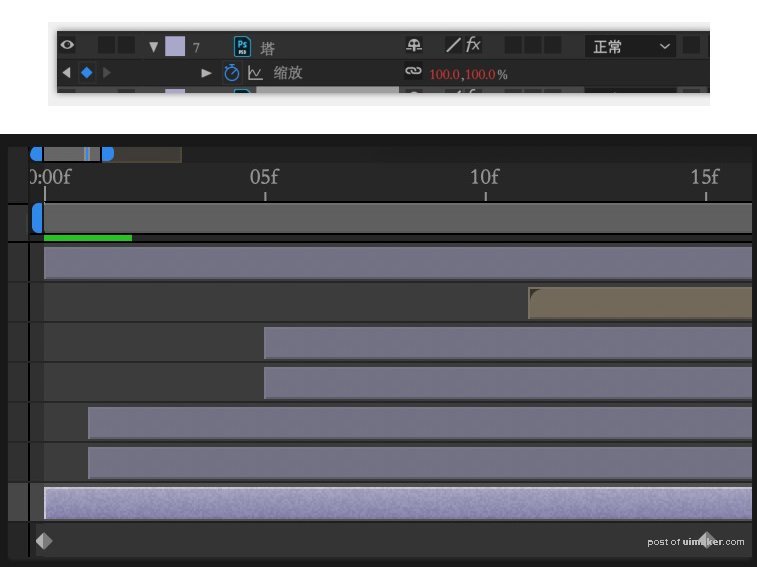
动画时间定于15f;在0和15f各加一帧,在第一帧的缩放给0,0;在最后一帧给100,100;
此时播放出的缩放的动画缩放速度比较平均,此时我们需要用到Motion2插件
缓出:运动速度由快变慢
缓入:运动速度由慢变快
缓动:运动速度由快变慢再由慢变快:
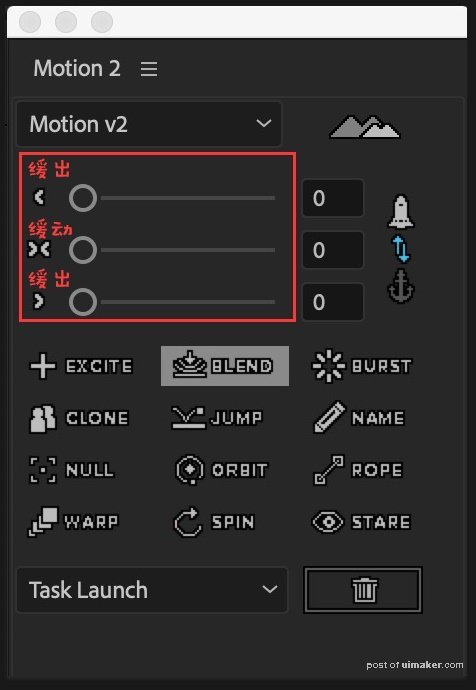
了解原理后,点击第一帧那个点,选中为蓝色,在拖动插件Motion2的拉杆买,调节数值,数值是参考数值,可根据自己的喜好调节大小。完成后菱形的点就变化成小沙漏的形状了。

此时缩放动画的速度就会有快慢的变化,在完成的动画发现,素材出现后有回弹的效果,就用到下图中插件的这个功能。
框选两个点,点击插件”EXCITE”,在“效果控件“栏,可以调节该效果的参数。
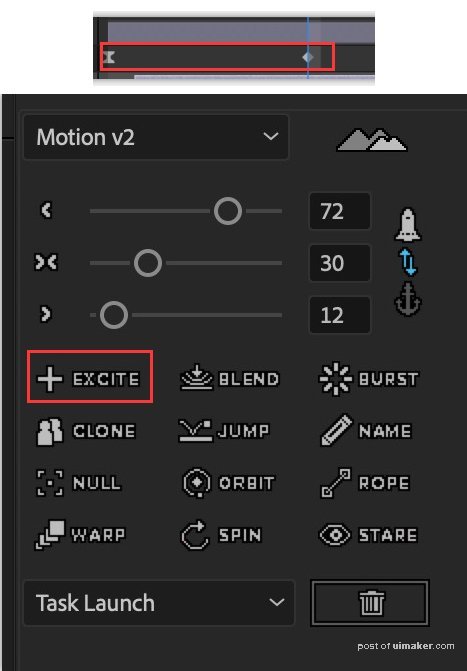
这里我只调节第一个参数”Overshoot”大概意思是 调节回弹动画的幅度,我调为10.以上步骤完成后,一个缩放回弹的动画都完成了,后面的房子,植物,道具等等用此方法(星空背景除外);
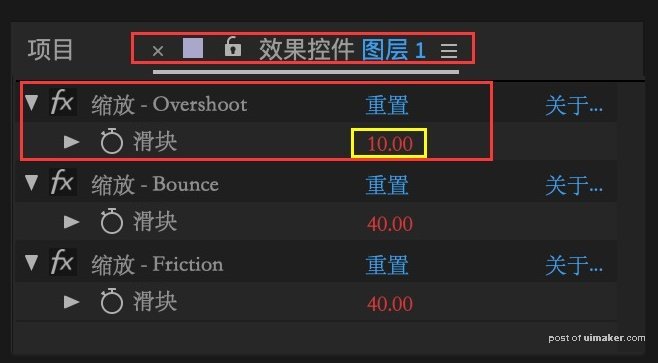
每个图层的设置跟上面都是一样的,但是需要编排一下素材的出场顺序,不要素材同一时间一起弹出,比如在设置完下面这个两个素材的缩放回弹动画的参数后,将两个图层的动画条,错位2帧左右,这样出场动画的顺序有了先后,动画的细节层次就好了很多。
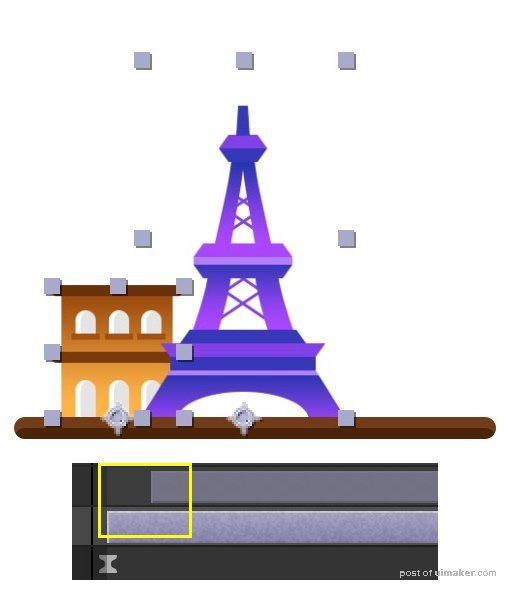
步骤 – 4
射灯方面,注意下素材锚点的调节,右下方,在完成之前的缩放回弹动画后;按“R”调出旋转效果。
第一帧为-63度,到最后一帧的0度归位,就会有旋转抬起的效果
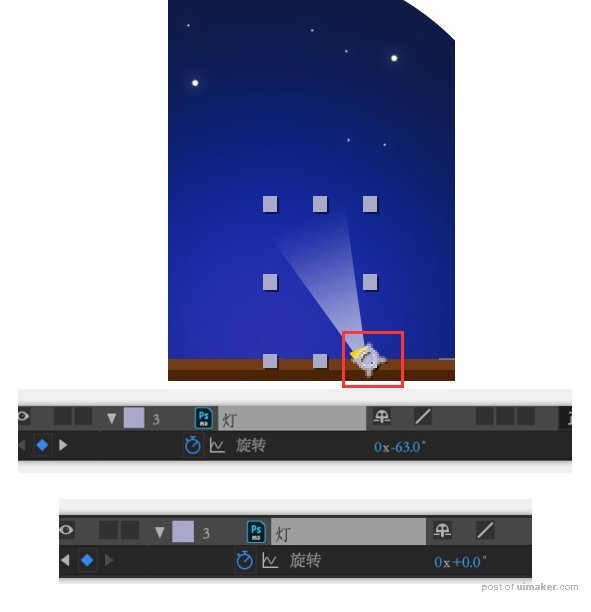
步骤 – 5
做摩天轮时,在完成之前的缩放回弹动画后,我们要了解Ae动效图层父子集的关系。
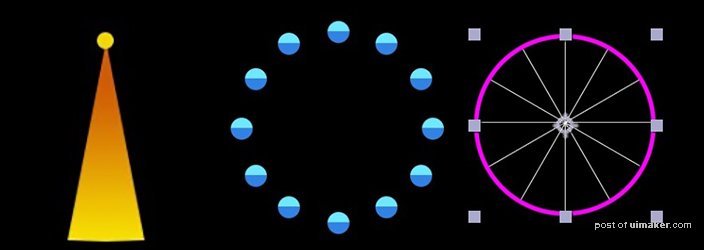
图层上的“小蚊香“图标长按后牵引出一条线,,根据下图,拉动到指定的图层上,就完成了父子集关系;就是拖动蚊香的图层为孩子,指定到的图层为爸爸,效果就是孩子会跟随爸爸的动态发生跟随效果,最后组合完成。